¿iPhone bloqueado? Así puedes restablecerlo sin conectarlo a un ordenador
Sigue los pasos que te vamos a dar para desbloquear el terminal sin ayuda externa.
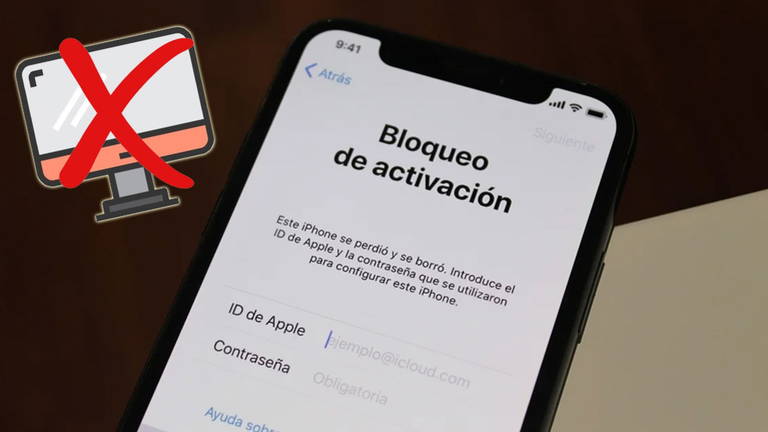
El código de seguridad para acceder al iPhone es una medida que lleva muchos años implementado y que otorga mucha seguridad contra terceras personas. Pero, al mismo tiempo que es una ventaja, puede convertirse rápidamente en un dolor de cabeza. Vamos a explicarte cómo restaurar un iPhone bloqueado sin conectarlo al PC, y te diremos para qué te servirá.
Anteriormente, el único método que había para restablecer un dispositivo bloqueado era a través de un ordenador, ya fuera Windows o Mac. Esto ha pasado a la historia, ya que si actualizas tu iPhone a una versión concreta, te podrás olvidar del cable y del ordenador para conectarlo.
Mi iPhone se ha bloqueado, ¿qué significa eso?
Cuando llegas a esta terrible situación, te quedas prácticamente con un móvil inservible. No nos referimos a que la pantalla se haya bloqueado o que el terminal tenga un problema de arranque. Se trata de que no puedes acceder a la interfaz del iPhone, normalmente porque has olvidado el código de acceso o te has pasado el máximo de intentos.
En ese momento, el móvil limita el acceso de manera permanente, bloqueando el sistema e impidiendo cualquier método alternativo para acceder. Lo único que te queda es restaurar el terminal por completo, dejándolo como venía de fábrica. La ventaja es que no vas a necesitar un ordenador, el programa iTunes y el modo de recuperación del iPhone para hacer esta gestión como antaño. Este método permite borrar los datos del teléfono y restaurarlo en cualquier momento y desde cualquier lugar.
Eso sí, debes tener conexión a internet vía W-Fi o datos móviles, además de tener la versión 15.2 de iOS o superior. Esta actualización mínima está disponible desde el iPhone 6s, por lo que no tendrás demasiados problemas en instalarla. La única contraseña que necesitarás para esta restauración inalámbrica será la de tu ID de Apple, imprescindible para este proceso.
Cómo restaurar un iPhone bloqueado sin conectarlo al PC
Una vez que has actualizado tu iPhone a iOS 15.2 o una versión superior, ya puedes estar tranquilo si llegas a bloquear el terminal con un código de acceso erróneo. En ese caso, los pasos a seguir son muy sencillos para restaurar el sistema y desbloquearlo con tu ID de Apple. No tienes que preocuparte por los datos de tu iPhone, siempre y cuando tengas una copia de seguridad en iCloud actualizada.

Cuando bloqueas el iPhone y te aparece ese mensaje con un fondo difuminado, te aparecerán dos opciones en la parte baja de la pantalla. Una será "Emergencias" y la otra "Borrar", que es la opción que te interesa. Seguidamente, el sistema te pedirá el ID de Apple para cerrar sesión y para volver a confirmar que quieres borrar los datos del terminal.
El resto será como en cualquier restauración de un móvil, donde tendrás que esperar unos minutos a que el sistema borre los datos y se reinicie completamente de fábrica. Por lo tanto, aparecerá nuevamente la pantalla de bienvenida para iniciar sesión y configurar los ajustes básicos en el funcionamiento de iOS.
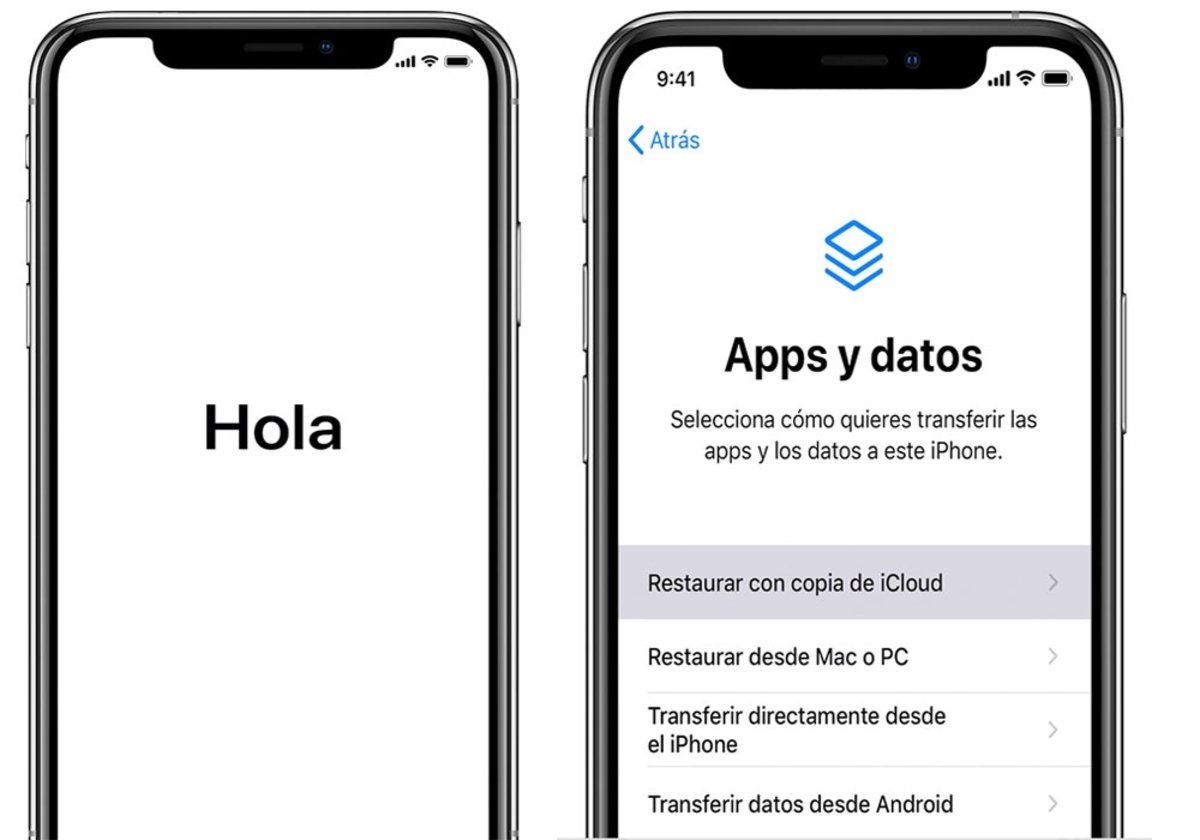
Anteriormente, te hemos dicho que no tenías que preocuparte por los datos y archivos guardados en el dispositivo gracias a iCloud. Cuando se reinicia el dispositivo, tienes la posibilidad de restaurar la última copia de seguridad.
Desde la pantalla de saludo, sigue los pasos de configuración que aparecen en pantalla hasta llegar a la pantalla Apps y datos, luego pulsa "Restaurar desde una copia de seguridad de iCloud". Por último, inicia sesión con tu ID de Apple y selecciona la copia de seguridad que más te convenga o la más reciente, ya que aparece tanto su tamaño como la fecha.
Puedes seguir a iPadizate en Facebook, WhatsApp, Twitter (X) o consultar nuestro canal de Telegram para estar al día con las últimas noticias de tecnología.